こちらではピクチャインピクチャを使いやすくする拡張機能をご紹介します、「WindowsPCでWebサイトの動画をミニ表示しながら別作業」でご紹介した機能ですね、ブラウザにもよりますが初期状態ではピクチャインピクチャが使えない、もしくは使いにくいページが御座います、そこで拡張機能を追加してピクチャインピクチャを使えるようにしましょう、今回ご紹介する拡張機能はPicture-in-Picture Extension (by Google)になります、ピクチャインピクチャの拡張機能は種類は一杯ありますがどれも同じ様な機能です、ブラウザ右上のツールバーにボタンが追加されクリックするとピクチャインピクチャが起動するタイプですね、Picture-in-Picture Extension (by Google)はGoogleが提供している拡張機能になります、こちらはChromeウェブストアでダウンロード可能です、ですので前回ご紹介した4種類のブラウザの中ではMicrosoft Edge、Google Chrome、Vivaldiで使用可能です、Firefoxでは使用出来ませんがFirefoxは拡張機能を追加しなくても問題無いようにも思います。
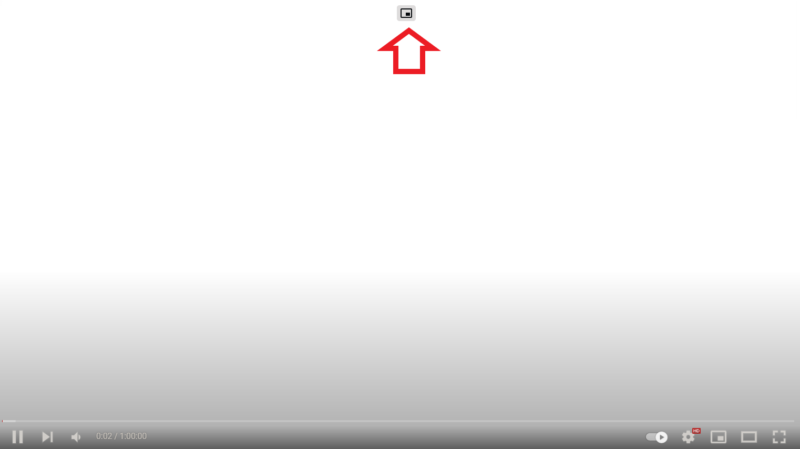
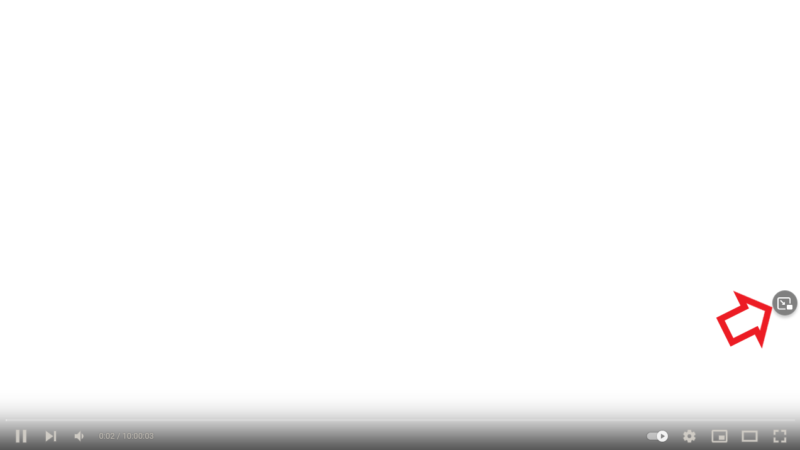
理由としましてはVivaldiとFirefoxは上の画像のようにピクチャインピクチャのボタンが表示されます、こちらをクリックすれば右クリックからメニュー→ピクチャインピクチャが表示されない動画もピクチャインピクチャで再生可能だからですね、VivaldiとFirefoxは拡張機能を追加しなくてもYou Tube、TVer、GYAOなどもこのボタン使用でピクチャインピクチャが使用可能です、しかしAbemaはVivaldiでは拡張機能を使用しないとピクチャインピクチャが使用できないんですよね、理由としては上の画像を見てもらえれば分かりますがボタンの位置になります、Firefoxは右側にボタンが表示されますがVivaldiは上に表示されます、Abemaは動画にマウスポインタを合わせると上にメニューの黒い帯が表示されてクリックが出来ないんですよね、今の所右端に帯が出たりメニューが表示されたりでクリックできないといったことはないので、Firefoxでは困ったことがありません、これがFirefoxは拡張機能追加しなくても困らないと思った理由ですね、尚今回ご紹介する拡張機能を追加すると前回ご紹介した4種類のブラウザではYou Tube、TVer、GYAO、Abemaなどの動画をピクチャインピクチャで利用する事が可能です。
Picture-in-Picture Extension (by Google)
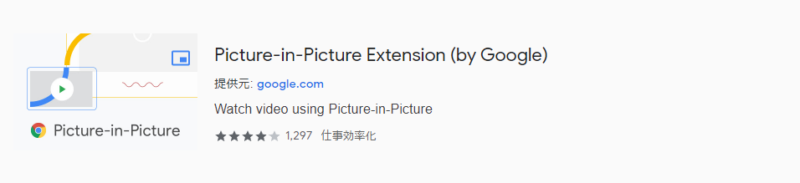
まずはChromeウェブストアを開き検索ボックスでPicture-in-Picture Extensionを検索してください、Chromeウェブストアの各ブラウザでの開き方はこちらをご参照ください、似た名前の拡張機能が一杯出てきますので画像を参照して探してみてください。

Picture-in-Picture Extension (by Google)のページが開いたらChromeに追加をクリックします。
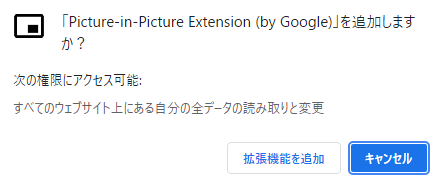
Picture-in-Picture Extension (by Google)を追加してもいいか確認のウィンドウが表示されますので、問題がなければ拡張機能を追加をクリックしてください、以上でブラウザに機能が追加されました。
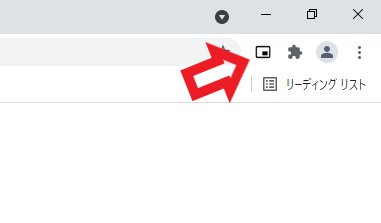
追加された機能は各ブラウザの右上に表示されます、矢印のボタンがPicture-in-Picture Extension (by Google)のボタンです、使用する際には対象の動画を再生してこちらのボタンをクリックするだけです、もう一度こちらのボタンをクリックすると元のタブに戻すことも可能です、またキーボードのalt + pキーでもピクチャインピクチャのオンオフが行えるようになります。
まとめ
VivaldiとFirefoxは元からそんなに困らないですが、Google ChromeやMicrosoft Edgeはピクチャインピクチャが格段に使いやすくなりますのでお試しになってみてください、またこの機能を使ったときに広告などが再生されて、上手く対象の動画がピクチャインピクチャで表示されない時には、広告ブロック系の拡張機能と合わせて使うと上手く再生されるかと思います。

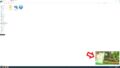
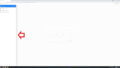
コメント